Потрібно «залити» треки або відео на айфон з Айтюнз? А не тут-то було! iTunes не бачить iPhone і що ж робити? Перша дія – з'ясувати першопричину, чому ця проблема виникла. Може, пошкоджений шнур USB або є збій в саме проге. Дія №2 – з'ясувавши, чому Айтюнс не бачить Айфон, можна спробувати своїми силами вирішити проблему. Детальна інструкція, як це зробити, дана нижче.

Читайте також: робити, якщо виникла помилка при установці iOS: 6 способів вирішення
iTunes не бачить Айфон: основні причини
Всього можливих приводів виникнення цієї негаразди – 6. Будь-яку з них користувач зможе визначити, якщо буде знати, на що звертати увагу, якщо програма Айтюнс не бачить Айфон (наприклад, ось цю вісімку на 64 гіга). Отже, по порядку про кожну причину.
Пошкоджений або неоригінальний шнур USB
Проблема може виникнути на самому початку роботи з пристроями Apple, а саме: при приєднанні смарта до ПК через шнур USB. Якщо вже на цьому етапі iTunes на комп'ютер не бачить Айфон, значить, саме час оглянути кабель.

У чому може бути проблема:
- використовується неоригінальний шнур – наприклад, використовується дешева і неякісна підробка або користувач намагається підключити «яблучний» девайс за допомогою кабелю від іншого гаджета;
- кабель пошкоджений: наприклад, обірвався один з дротів всередині.
Як перевірити, що проблема саме в цьому? Спробувати зарядити Айфон за допомогою цього кабелю. Якщо і цього зробити не вийшло, переходимо до вирішення – замінити шнур USB на інший.
Пристрої «не довіряють» один одному
У перший раз підключивши iPhone до ПК, користувач побачить напис:
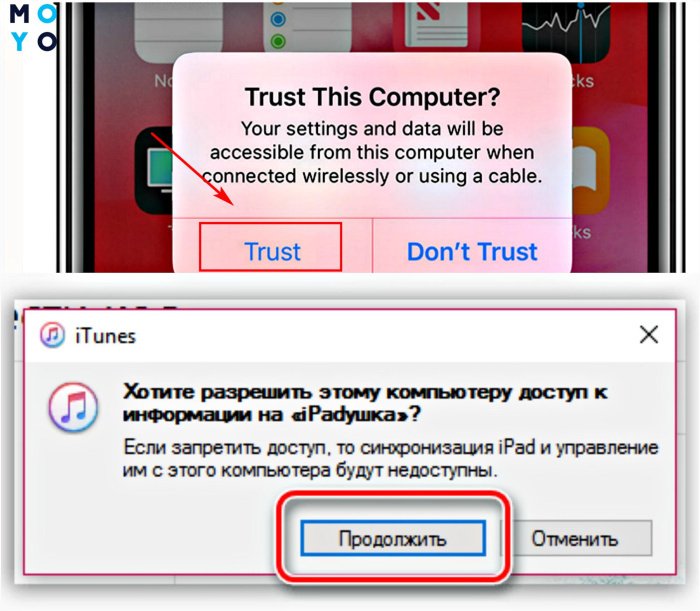
Потрібно відповісти ствердно, потім клікнути на «Продовжити» в Айтюнс. Якщо запит відхилити, може виникнути проблема з синхронізацією апаратів. Тільки довірені ПК можуть з'єднуватися з Айфона (наприклад, c Space Gray), отримують доступ до контенту і налаштувань на смарте.
Нюанс: Попередження про довіру буде з'являтися при кожній спробі підключити iPhone до комп'ютера, поки користувач не відповість ствердно.
Цікава стаття: Порівняння iPhone X і новинки Apple iPhone XS: 5 параметрів
Некоректна робота комп'ютера або смартфона
Досить часта ситуація – зависання, пригальмовування роботи OS. Через подібні збоїв в роботі системи обидва апарати (або один з них) будуть «винні» в тому, що Айтюнс не бачить ні «старенький» Айфон 5S, ні новомодний iPhone XS Gold.
У даній ситуації можна перезавантажити обидва пристрою, а потім повторно приєднати смарт до комп'ютера, використовуючи шнур USB, і спробувати увійти в прогу.
Збій в роботі iTunes
Можливий баг в роботі самої проги. Що робити, якщо Айтюнс не бачить Айфон?
досить просто:
- Видалити утиліту з компа.
- Перезавантажити його.
- Завантажити свіженьку версію проги з оф. ресурсу розробника.
- Встановити її на ПК.
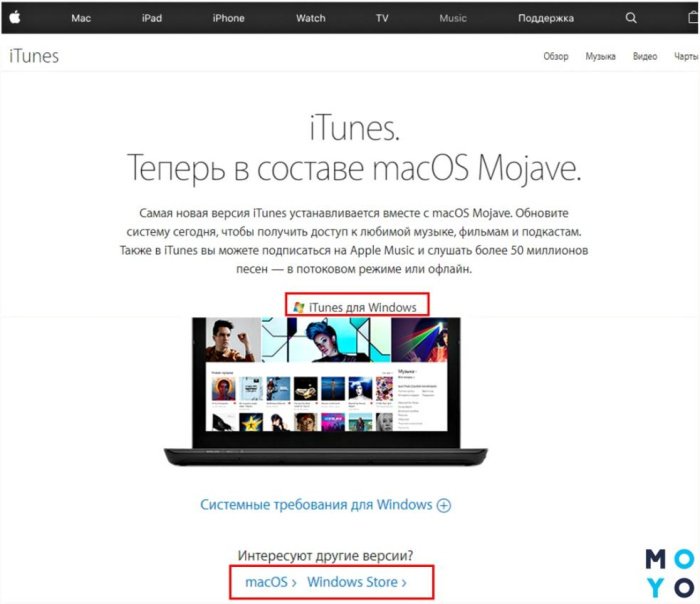
Все, можна тестувати працездатність проги.
До відома: iPhone XS, XR або XS Max: визначаємо кращого по 6 пунктам
Проблема в роботі девайса від Apple
Часто виникає, якщо смартфон піддавався джейлбрейку . Через це можуть виникнути помилки в коді операційки. Звідси випливає, що Айтюнс не бачить Айфон 6 або іншу модель смарта.
Як рятувати ситуацію? Ввести девайс в аварійний режим DFU:
|
Для моделей з фізичної кнопкою «Home» (рис.1) |
Для нових моделей без кнопки «Home» (рис.2) |
|---|---|
| Відключити смарт, потім з'єднати його і ПК, використовуючи USB шнур | Підключити Айфон до ПК і запустити Айтюнс |
| Активувати прогу Айтюнс | Черзі натиснути і відпустити кнопку Гучність вгору і Гучність вниз |
| Затиснути на смарте кнопочку ВКЛ на 3 сек | Затиснути бічну кнопку (праворуч) і утримувати її поки екран не згасне |
| Не відпускаючи клавішу, затиснути кнопку «Додому» | Одночасно затиснути і утримувати 5 сек . бічну кнопку і клавішу Гучність вниз |
| Почекати 10 сек | Відпустити бічну кнопку, залишивши затиснутою клавішу Гучність вниз ще на 15 сек |
| Відпустити кнопочку ВКЛ, продовжуючи утримувати «Home» (ще приблизно 20 сек) | У вікні iTunes має з'явиться повідомлення, що виявлений iPhone в режимі відновлення |
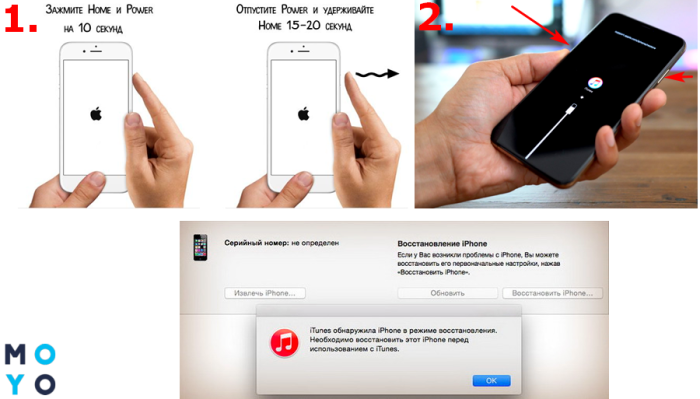
Для всіх моделей в кінці маніпуляцій в iTunes має з'явитися послання (картинка вище). Кількома на «Ок», запускаємо процес відновлення смарта. DFU допомагає виправити невеликий програмний збій. Після закінчення аварійного відновлення смарти завантажаться в штатному режимі.
Може стати нагоді:Як видалити всі контакти з iPhone: 4 простих способи
Конфлікт інших пристосувань
Айтюнс може не «побачити» Айфон через інших гаджетів, підключених до комп'ютера. Це можуть бути цілком безневинні апарати: принтер, модем, колонки, навушники та ін. Але вони можуть перешкодити коректної синхронізації і роботі iTunes і девайса від Apple. І що ж робити, якщо з цієї причини iTunes не бачить Айфон (наприклад, XR Black)? Рішення очевидно: відключити інші пристрої від компа, не рахуючи мишки і клавіатури.
А як діяти, якщо на комп'ютері встановлено різні операційні системи? Далі – докладніше про це.
Що робити, якщо iTunes не бачить iPhone в Windows XP
Розбираємо по кроках:
| Крок №1 | Відключити iPhone від ПК і закрити iTunes |
|---|---|
| крок №2 | Перейти в меню «Пуск», потім натиснути «Виконати» і у вікні ввести services.msc. Також можна перейти в «Панель керування» – «Адміністрування» – «Служби» |
| Крок №3 | Клацнути по пункту Apple Mobile Device, потім на «Зупинити» |
| Крок №4 | Переконатися в зупинці служби і клацнути по пункту «Запустити» |
Залишилося тільки дочекатися повного перезапуску – і можна приєднувати заново.
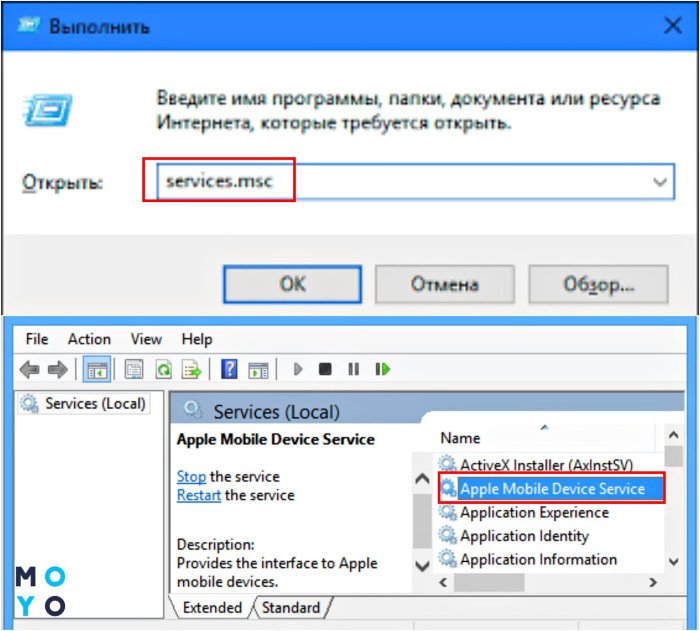
iTunes не бачить Айфон в Windows 7/8/10: покрокова інструкція
| Крок №1 | Відключити iPhone (наприклад, XS Max Silver) від комп'ютера і закрити iTunes |
|---|---|
| Крок №2 | Зайти в «Панель керування» – «Адміністрування» – «Служби» |
| Крок №3 | Клацнути на Apple Mobile Device «Зупинити службу» |
| Крок №4 | Переконатися в зупинці служби та клікнути на «Запустити службу» |
| Крок №5 | Підключити iPhone до комп'ютера |
| Крок №6 | Зайти в властивості Apple Mobile Device, вказати тип запуску «Авто» |
Що робити, якщо iTunes не бачить Айфон в Mac OS X
Початок стандартне: відключити смарт від компа і закрити прогу. Потім потрібно:
| Крок №1 | Видалити іконку і папку iTunes |
|---|---|
| Крок №2 | Видалити AppleMobileDevice.kext ( «Система» – «Бібліотеки »- Extension) |
| Крок №3 | Видалити AppleMobileDeviceSupport.pkg (« Бібліотеки »- Receipts) |
| Крок №4 | Перезавантажити ПК |
| Крок №5 | Очистити кошик і повторно перезавантажити комп |
Залишається тільки завантажити і встановити «свіженьку» версію проги з офіційного сайту бренду – і можна знову користуватися Айтюнс.
Корисна інформація: Як відкотитися (повернутися) з iOS 12: докладна інструкція
З такими інструкціями можна самостійно виправити проблеми між iTunes і смартфоном/планшетом від Еппл. Важливо правильно визначити причину, чому прога не помічає телефон. Від цього можна відштовхуватися, вибираючи підходящий варіант вирішення цієї проблеми. Наостанок подивіться відео про те, що робити, якщо Айтюнс не Айфон (наприклад,7 Plus).
